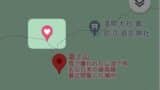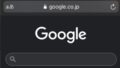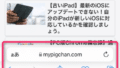Googleマップでは訪れたことがある場所が、履歴として保存されていきます。
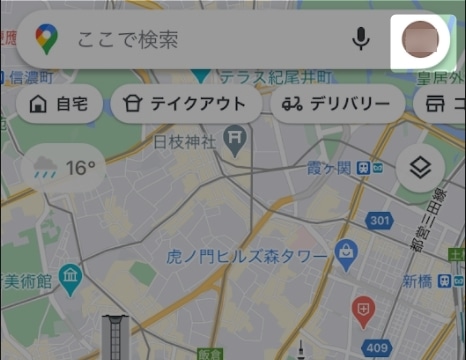
右上の自分のマークをタップ。
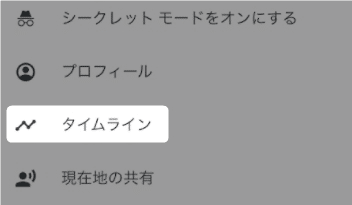
メニューの中ほどにある
「 タイムライン 」をタップすると、自分が訪れた場所が表示されます。
これを「 ロケーション履歴 」と言います。
今回は、
このロケーション履歴を保存させない設定にする方法を紹介します。
訪れた場所の履歴を保存しないようにする
Googleマップアプリを起動します。
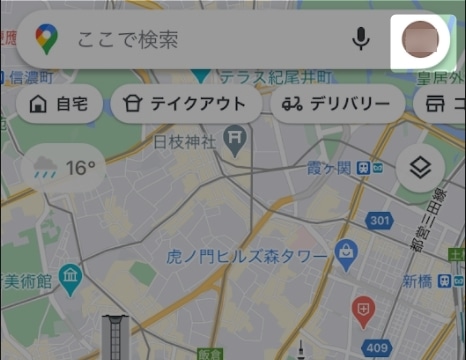
右上の自分のマークをタップ。
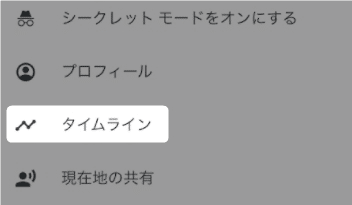
メニューの中ほどにある
「 タイムライン 」をタップ。
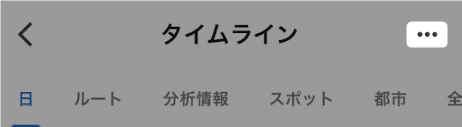
タイムラインの右上、
「・3つ 」をタップ。
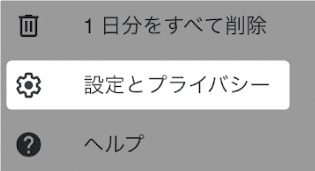
「 設定とプライバシー 」をタップします。
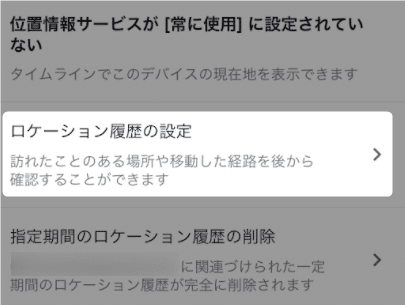
「 ロケーション履歴の設定 」をタップ。
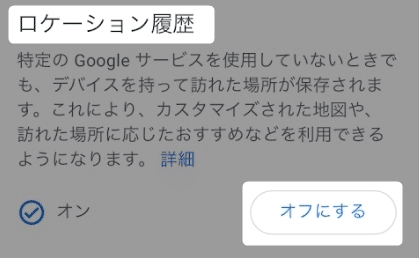
アクティビティ管理が表示されます。
「 ロケーション履歴 」にある、
「 オフにする 」をタップします。
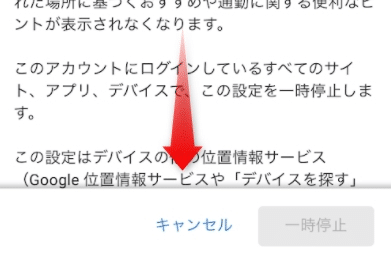
説明文が表示されます。
説明文を全て表示させないと、停止できません。
一番下までスクロールします。
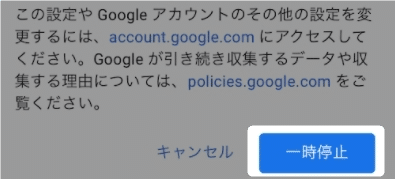
👆これで停止できます。
「 一時停止 」をタップします。
これで履歴が保存されなくなります。
一時的に履歴を保存させない「シークレットモード」
シークレットモードにしている間は、ロケーション履歴が保存されなくなります。
Googleマップのアプリを開きます。
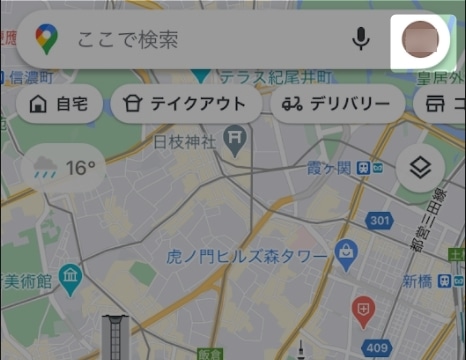
右上の自分のマークをタップ。
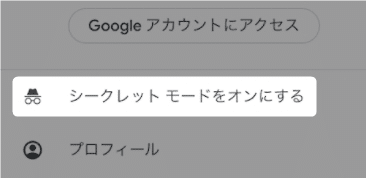
「 シークレットモードをオンにする 」
をタップ。
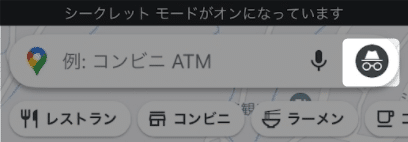
シークレットモードになると、
右上のマークが変わります。
このモードの間は、履歴が残らなくなります。
以上です!